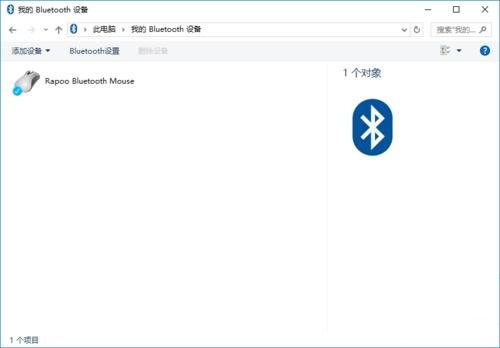电脑怎么添加蓝牙鼠标_win10系统添加蓝牙无线鼠标教程
- 时间:2022-10-16 21:14:38
- 浏览:
操作方法
1、快捷键Ctrl+E打开“计算机”选择我的蓝牙设备,有时候蓝牙会在右下角。
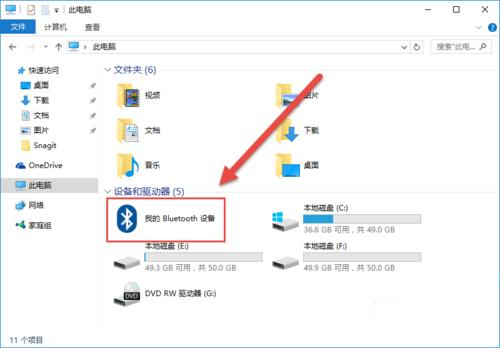
2、选择“添加设备”——单击“全部”。
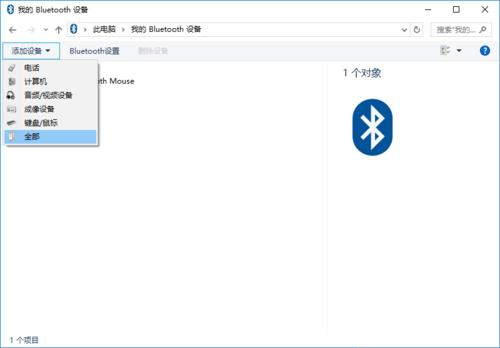
3、弹出“添加蓝牙设备”对话框,搜索蓝牙鼠标。
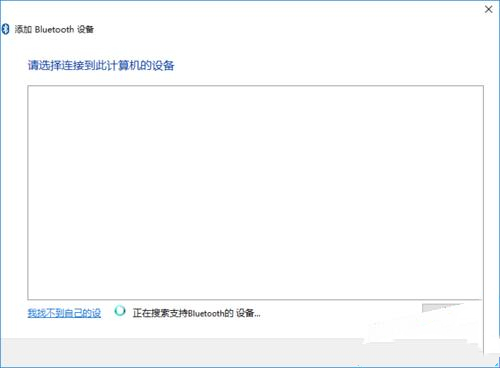
4、选择单击“鼠标” 图标
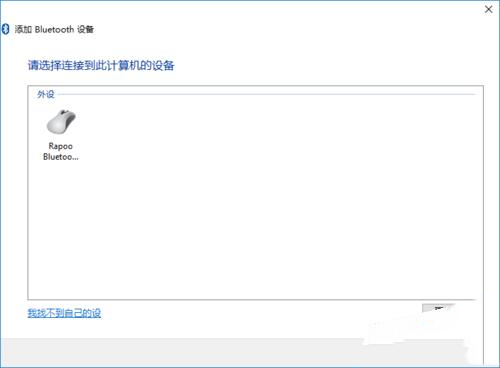
5、蓝牙设备连接成功,成功添加设备。
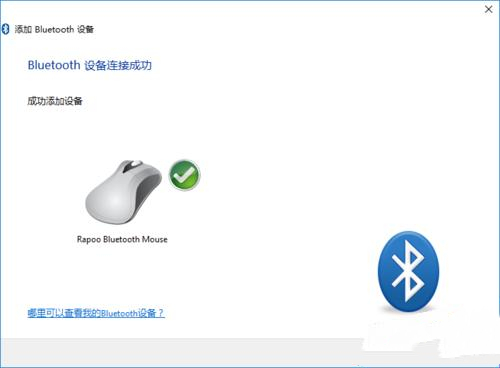
6、“鼠标” 图标会打个对号蓝牙鼠标就可以用了。
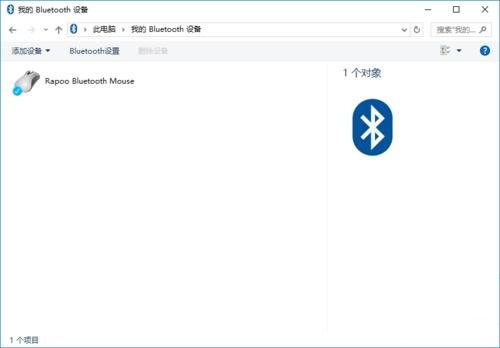
1、快捷键Ctrl+E打开“计算机”选择我的蓝牙设备,有时候蓝牙会在右下角。
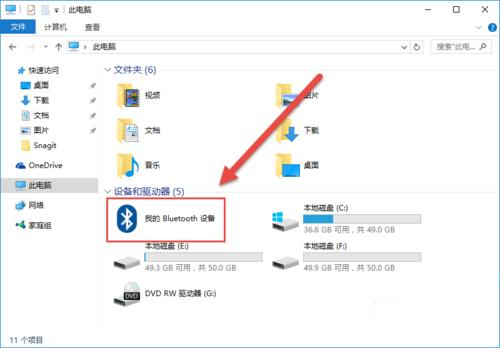
2、选择“添加设备”——单击“全部”。
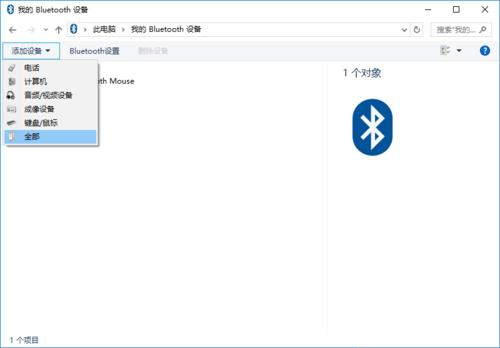
3、弹出“添加蓝牙设备”对话框,搜索蓝牙鼠标。
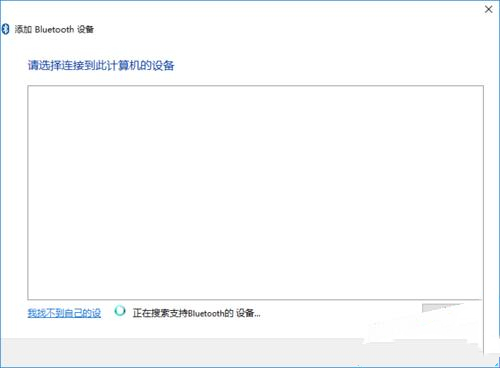
4、选择单击“鼠标” 图标
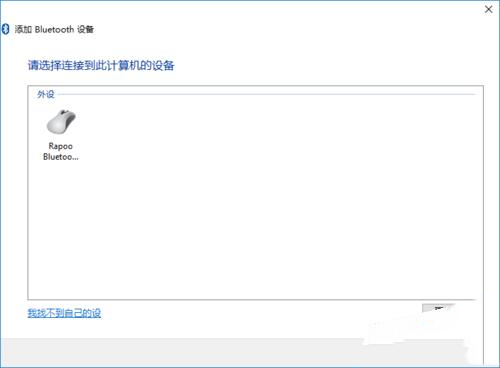
5、蓝牙设备连接成功,成功添加设备。
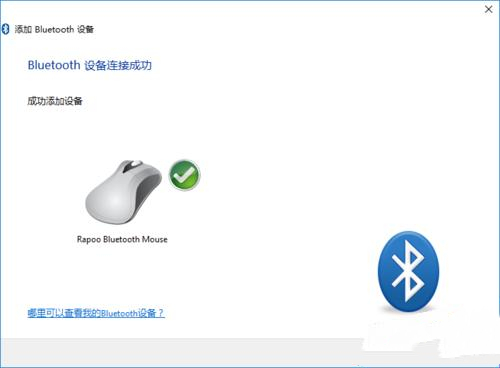
6、“鼠标” 图标会打个对号蓝牙鼠标就可以用了。